电脑打开图片提示COM Surrogate已停止工作怎么办
 2019/07/12
2019/07/12
 774
774
我们在使用电脑的过程中,免不了经常需要浏览图片,不过最近有用户向小编反映,自己在使用电脑打开图片的时候提示:com surrogate已停止工作,这让用户非常苦恼,究竟是怎么回事呢?接下来黑鲨小编就为大家带来电脑打开图片提示COM Surrogate已停止工作的解决办法,一起来看看吧!
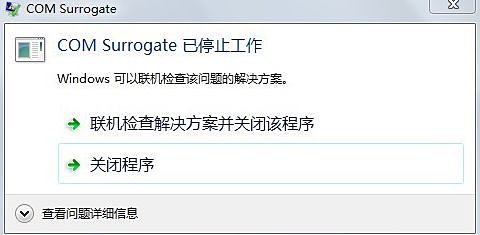
1、打开计算机 — 属性 — 高级系统设置 — 高级 — 性能 — 设置;
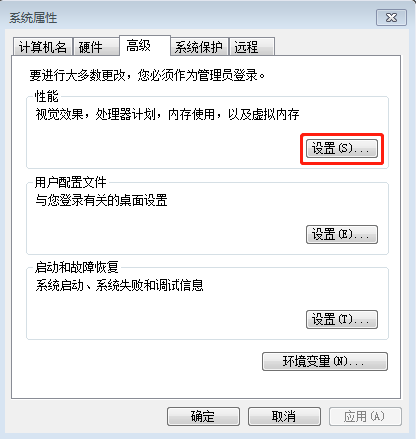
2、然后点击【数据执行保护】;
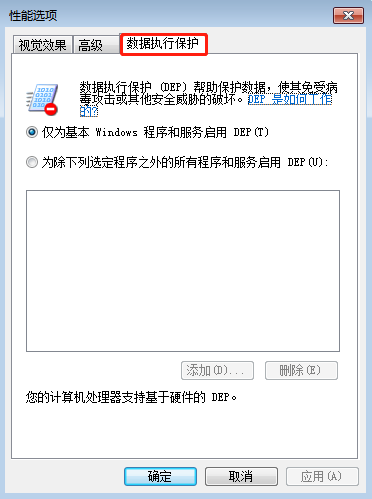
3、选下面的单选按钮为除下列选定程序之外的所有程序和服务启用DEP,点添加,路径是C:\Windows\System32\dllhost.exe,其实默认就是System32目录,直接输入dllhost.exe点打开,会弹出一个警告窗口,不要理,点确定即可;
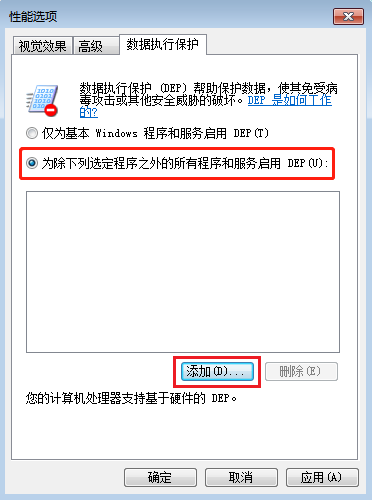
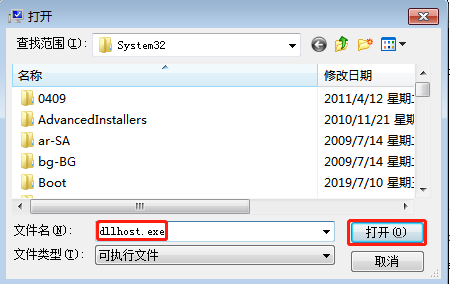
4、确定重启计算机,故障解决。
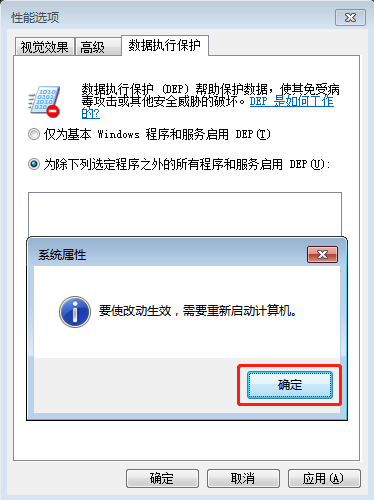
好了,以上就是小编为大家带来的关于电脑打开图片提示COM Surrogate已停止工作的解决办法。如果你在打开图片时也遇到此类情况,那么只需参考小编教程中的步骤进行操作,就能顺利解决啦!希望小编的分享能帮助到大家哦~
